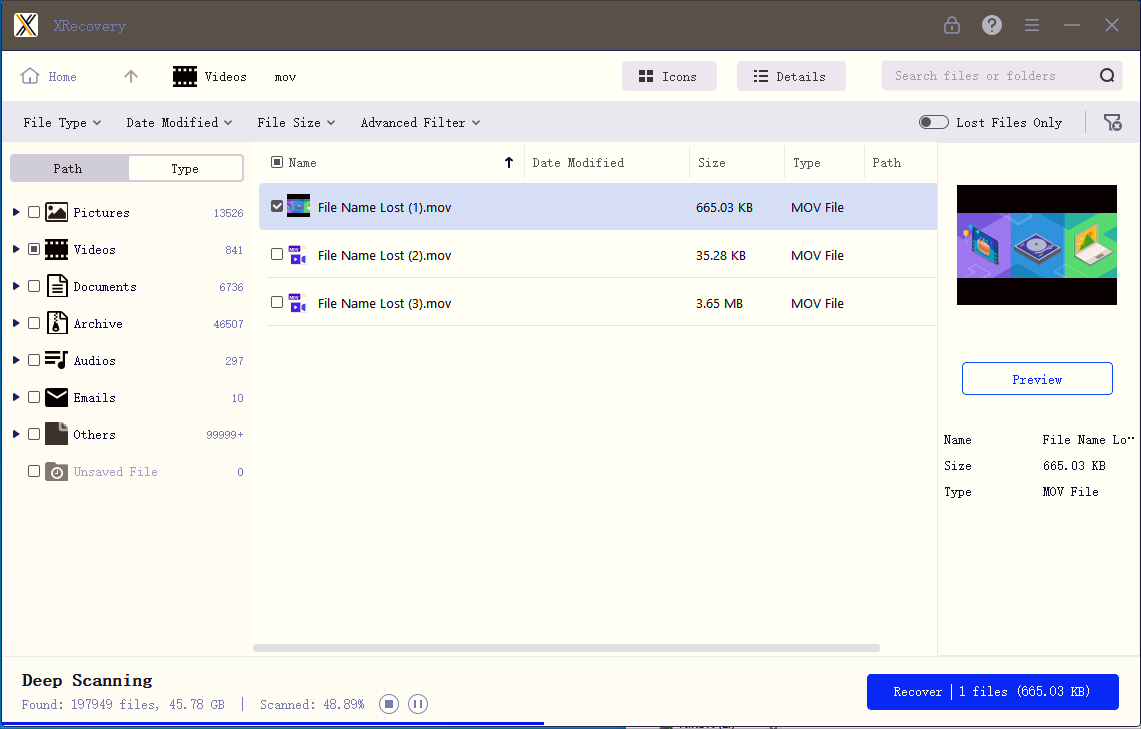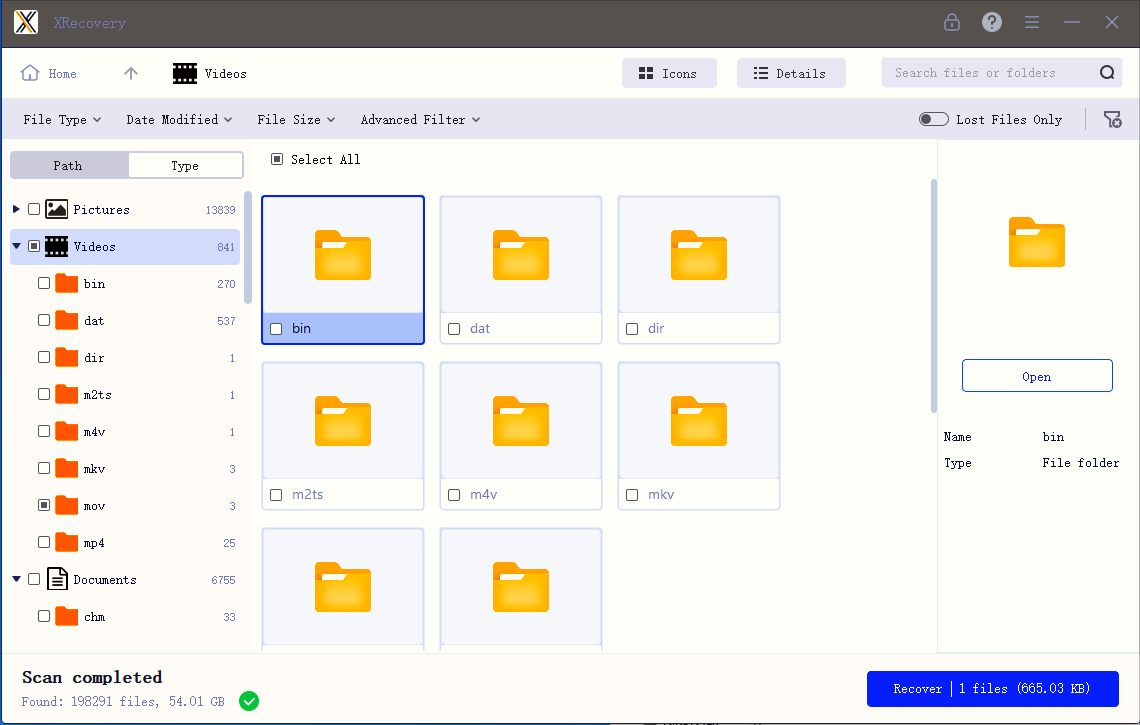详细教程:如何使用 XRecovery
详细教程
下载 XRecovery 并运行 xrecovery_install.exe 开始安装。请勿将其安装到发生数据丢失的分区上(例如,如果从 D: 恢复文件,请将 XRecovery 安装到 C:)。您将看到如下安装对话框: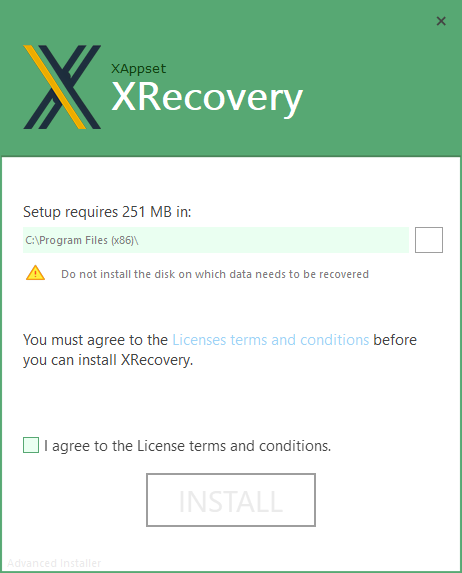 阅读《最终用户许可协议》(EULA),接受条款并等待安装完成。.
阅读《最终用户许可协议》(EULA),接受条款并等待安装完成。.
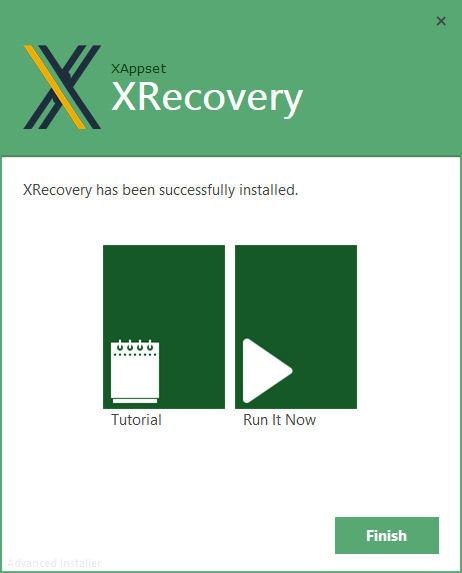
当您看到此安装界面时,表示安装成功。点击 “立即运行 ”启动 XRecovery。. 需要上网。.
成功启动 XRecovery 后,您将看到如下主界面:
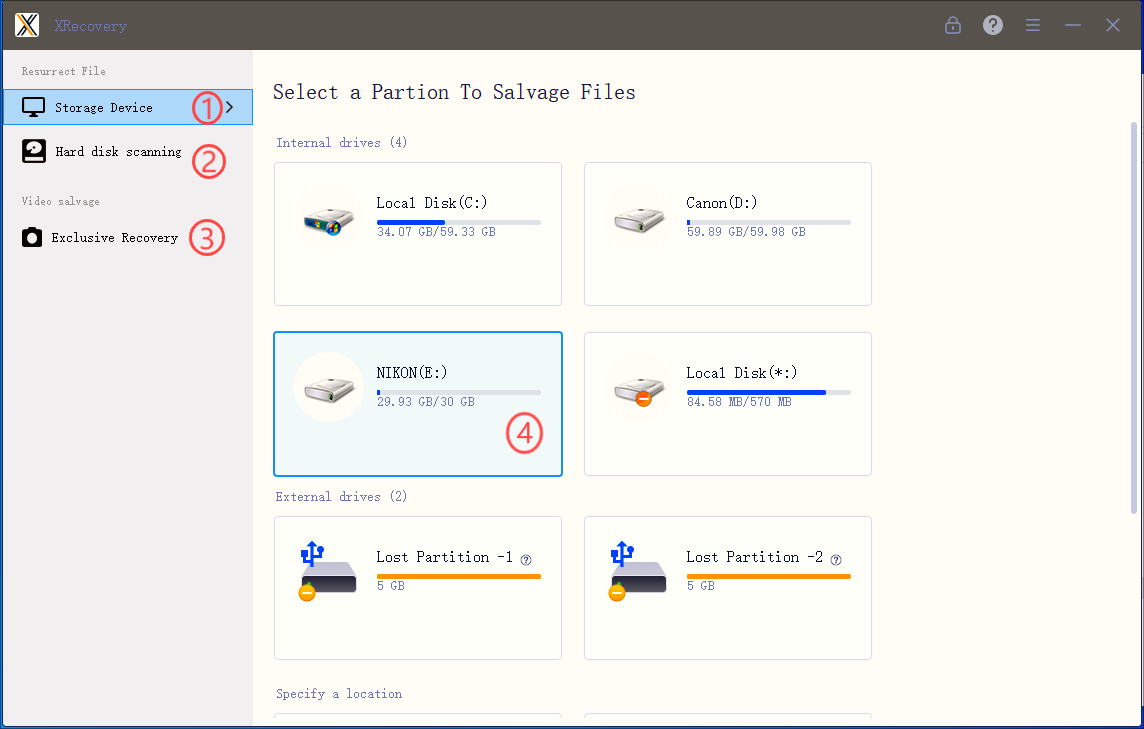
1、左侧区域
左侧面板显示所有可供扫描的存储设备和分区。.
计算机上所有分区的列表,包括丢失的分区--类似于通过 Win + E 查看到的列表。.
② 所有物理存储设备(每个设备可能包含多个分区)
专有算法增强了从相机内存中恢复视频和图像的能力
2、正确的区域
点击左侧按钮后,右侧区域将在相应按钮下显示详细信息,如分区、存储设备列表、外部存储等。.
双击右侧的大图标开始扫描。扫描界面如下:
扫描界面的以下区域非常重要:
1.在左侧面板中选择已恢复文件的显示方式(树形视图或文件类型): 2.
2.以右侧大图标或列表的形式显示特定的可恢复文件
3.顶部区域可对恢复结果进行排序/过滤/查询
4.底部区域显示扫描进度
等待扫描完成:
选择要恢复的文件,然后单击恢复按钮将所选文件恢复到指定位置。. 请勿将恢复的文件保存到发生数据丢失的同一磁盘上,否则可能会造成进一步损坏。.